Google выпустил Google Chrome 59 5 июня 2017 года для стабильного канала во всех поддерживаемых операционных системах, включая Windows, Linux и Mac OS X.
Новая версия Google Chrome поставляется с 30 исправлениями безопасности, настройками, обновленными до Material Design, новыми функциями инструментов разработчика, полным захватом скриншотов и внутренними улучшениями.
Официальный анонс релиза - как обычно - не очень ожидаемый в отношении изменений релиза. Google выделяет исправления безопасности и настройки Material Design, но это все. Однако компания заявляет, что сообщения блога о новых функциях будут публиковаться в официальном блоге Chrome и Chromium, но этого пока не произошло.
Google выпускает Chrome в течение определенного периода времени. Я никогда не понимал, почему компания делает это, так как релизы Chrome обычно включают в себя исправления безопасности, от которых выигрывают все пользовательские системы.
Google Chrome 59

Вы можете - и должны - запустить проверку обновлений вручную следующим образом, чтобы сразу получить новую версию Chrome 59 на своих устройствах:
- Загрузить chrome: // settings / help. Chrome отображает текущую версию браузера на странице.
- Браузер запускает проверку обновлений и загружает и устанавливает любую новую версию, которая возвращается.
Если проверка по какой-либо причине не работает, перейдите на официальный сайт Chrome для настольных ПК, чтобы загрузить Chrome 59 таким способом.
Chrome 59: что нового
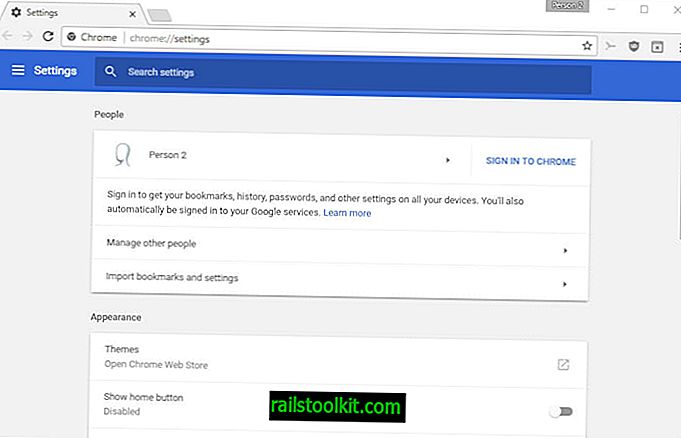
Изменение, которое заметит большинство пользователей Chrome 59 Stable, заключается в том, что Google переключил дизайн страницы настроек браузера на Material Design. Google начал вносить изменения в Material Design в Chrome еще в 2015 году, и пока не завершил этот процесс.
После обновления до Chrome 59 вы можете заметить два основных изменения:
- Структура настроек могла измениться, настройки внешнего вида переместились вверх, а настройка «при запуске» переместилась вниз.
- Версия Material Chrome с настройками Chrome использует ползунок и больше не устанавливает флажки для переключения параметров.
Совет : Chrome 59 поставляется с возможностью отключить Material Design на странице настроек. Загрузите chrome: // flags / # enable-md-settings в веб-браузере и установите флаг как отключенный. После этого вам необходимо перезапустить Chrome, чтобы вернуть старый дизайн настроек. Это даже восстанавливает предыдущую иерархию страницы настроек. Обратите внимание, что Google в конечном итоге уберет флаг из Chrome.
Другие изменения в Chrome 59
Большая часть изменений скрыта за изменениями, которые приносят пользу веб-приложениям и функциональным возможностям, но не видны пользователям напрямую.
- Сейчас поддерживается безголовый Chrome, но в Chrome 59 только для Linux и Mac. Google обещает, что он будет включен в Windows "в ближайшее время", а также. Это позволяет запускать Chrome в автоматизированной среде, которая не отображает пользовательский интерфейс или периферийные устройства.
- Mac OS X нативные уведомления . Уведомления, отправляемые через API уведомлений или chrome.notifications, отправляются непосредственно собственной системой уведомлений Mac OS X в Chrome 59.
- Сервисный работник навигации.preload API . Позволяет веб-браузеру предварительно загружать запросы навигации «во время запуска сервисного работника».
Вы можете проверить полный журнал изменений Chrome 59 на веб-сайте Google Source.
Инструменты разработчика Chrome 59
Google добавил новые функции в Инструменты разработчика и улучшил другие. Вот краткий обзор того, что нового или измененного для разработчиков:
- На вкладке Покрытие показано, какой CSS или JavaScript использует страница. Чтобы использовать его, сначала откройте Инструменты разработчика в Chrome, коснувшись клавиши F12. Затем используйте сочетание клавиш Ctrl-Shift-P, чтобы открыть меню команд, и введите покрытие. Выберите Показать покрытие из результатов, чтобы загрузить инструмент.
- Скриншоты на полную страницу теперь поддерживаются в Chrome 59. Чтобы использовать эту функцию, переключайте панель инструментов устройства с помощью Ctrl-Shift-M, пока открыты инструменты разработчика. Нажмите на значок меню, отображаемый на панели инструментов, и выберите «Захват полноразмерного снимка экрана» в контекстном меню.
- Функция блокировки запроса URL позволяет блокировать загрузку ресурсов, чтобы имитировать поведение веб-страницы, когда ресурс не загружен. Щелкните правой кнопкой мыши по любому ресурсу, который загружается при загрузке страницы, и выберите «блокировать запрос URL» в контекстном меню, чтобы сделать это.
- Переступить через асинхронное ожидание позволяет « переходить от первой к последней строке с последовательностью» в Chrome 59.
- Единое командное меню с меню «Открыть файл».
Теперь вы : Как вы относитесь к изменениям в Chrome 59?














